Nyt Løntillæg modul i TimeGuru PRO
Aldrig har det været nemmere at styre løntillæg og overtid sammen med din tidsregistrering. Med dette modul får du fuld fleksibilitet i opsætning samt nem og fejlfri registrering via Mobil, Tablet eller PC. Og vi har allerede lavet integration til dit foretrukne lønsystem.
Det skal være nemt og så godt som fejlfrit at registrere tillæg. Derfor er TimeGuru Løntillæg udviklet med markedets bedste brugertilpasning. Find eksempler der passer til din virksomhed længere nede i artiklen.
Generelt om tillæg
Alle opsætninger kan skræddersyes til enkelte brugere eller brugergrupper. Men de kan også opsættes generelt for hele din virksomhed. Dine kollegaer får med andre ord kun adgang til relevante tillæg. Her ses nogle af de vigtigste opsætnings-muligheder:
- Tillad kun tillæg på udvalgte aktiviteter (eksempelvis bestemte typer arbejde).
- Tilføj tillæg ved simpel afkrydsning og lad systemet beregne ud fra valgte regler.
- Beregn tillæg ud fra arbejdstid eller angiv fast beløb. Også med faktor.
- Afgræns mulighed for registrering til bestemte medarbejdere på bestemte ugedage.
- Fuldautomatisk overtidsberegning på baggrund af samlet arbejdstid eller tidspunkt på dagen.
- Integration til Danløn, Dataløn, Visma Bluegarden, Lessor, KMD perspektiv m.f.
Alle opsætninger af tillæg kan kombineres, så de passer til din virksomheds behov og overenskomst(er).
Eksempler på opsætning af løntillæg
For at benytte løntillæg, skal du først sikre, at løntillæg er slået til i dit system. Gå til Menu -> Administration -> Systemindstillinger. Klik nu på fane „2. Vælg moduler‟ og kontroller at løntillæg er slået til under PRO funktioner.
Klik for at gå til et eksempel der er relevant for din virksomhed:
Eksempel: Funktionær-lignende med udbetaling af overarbejde
Eksempel: Funktionær-lignende med optjening af overarbejde til afspadsering
Eksempel: Timelønnet med tidsbestemte løntillæg
Du kan også læse hele vores gennemgang af tidsregistrering.
Funktionær-lignende stilling med udbetaling af overarbejde
- 50% tillæg for aftalt overarbejde i hverdage.
- 100% tillæg for aftalt overarbejde i weekender.
Først skal vi prøve at opsætte en aktivitet til aftalt overarbejde. Efterfølgende opsætter vi tillæg, så de kun kan vælges på relevante dage. Altså 50% i hverdage og 100% i weekender. Til slut vises et eksempel på registrering.
Gå til menuen: Administration -> Aktiviteter og klik „Opret ny„. Udfyld som vist nedenfor og gem aktiviteten.

Du kan også vælge medlemmer på aktiviteten, hvis den kun skal anvendes af en bestemt gruppe medarbejdere.
Bemærk: Der er forskel på om overarbejde bliver udbetalt over lønnen eller bruges til at optjene afspadsering. Eventuelt med tidsfaktor. Systemet kan begge dele, men dette eksempel omhandler løntillæg til udbetaling. Derfor opsættes aktiviteten til „udeluk fra flekstidsberegning‟.
Gå nu til opsætning af brugeres løntillæg via menuen: Administration -> Løntillæg. Du kommer nu til listen med løntillæg. Klik „Opret ny‟ for at oprette et nyt tillæg.
Opsæt nu dit 50% tillæg som vist:

Bemærk: Du kan vælge alle de aktiviteter og ugedage der passer til din virksomhed. Og du kan begrænse anvendelse til bestemte tidsrum eller timer ud over eksempelvis norm tid. Disse funktioner er særligt velegnede til automatisk beregning af overtidstillæg.
Tryk ny på knappen Opret og udfyld taksterne som vist:

Opret nu din gældende sats.
Bemærk: Det er muligt at angive en pris/sats på et løntillæg. Typisk vil disse satser allerede være oprettet i dit lønsystem, og det vil derfor ikke være nødvendigt at udfylde dem i TimeGuru.
Gå nu tilbage til listen med løntillæg og opret et 100% tillæg. Navnet er det, dine kollegaer ser i registreringen, mens lønart benyttes ved eksport til lønsystem og kan variere.
Du har nu opsat dine første løntillæg. Gå til ugesedlen og tryk + Tid for at se resultatet. Når du vælger aktiviteten „Aftalt overarbejde‟ vises mulige tillæg. Bemærk at der kun kan vælges 50% tillæg på hverdage og 100% tillæg i weekender, hvis du huskede at vælge ugedage under oprettelsen :-).

Når du har gemt, ser det sådan her ud i ugesedlen:
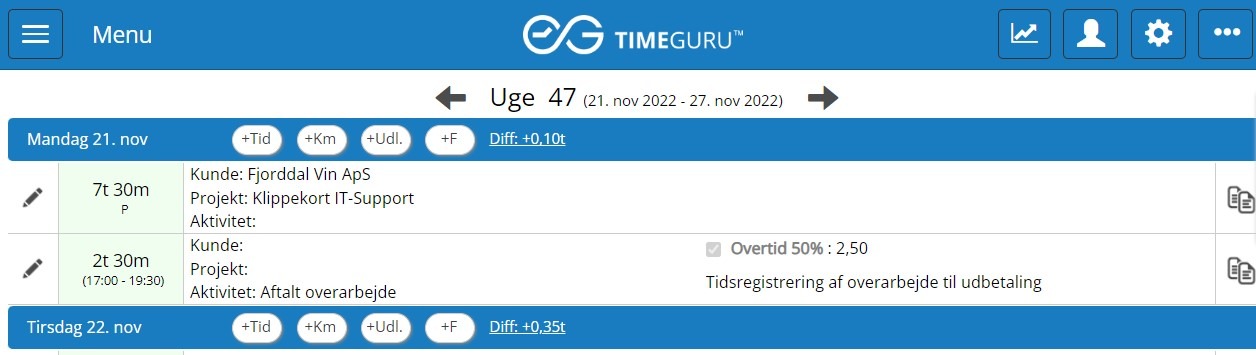
Prøv også at registrere aftalt overarbejde i weekenden.
Når medarbejderen har registreret et løntillæg, vil det efterfølgende indgå i data eksport til dit lønsystem og andre oversigter.
Funktionær-lignende stilling med optjening af overarbejde til afspadsering
Hvis dit overarbejde skal gemmes til afspadsering, er opsætningen utrolig nem. Du skal blot sørge for, at aktiviteten der benyttes til tidsregistrering, er af typen „Normal‟. Og eventuelt tilføje en tidsfaktor. I nedenstående eksempel vises opsætning af en aktivitet, som opsparer 1,5 times afspadsering for hver overarbejdstime. Du kan selv prøve at oprette en aktivitet via menuen Administration -> Aktiviteter og klikke „Opret ny„.

Gå nu til dit Cockpit og notér din aktuelle flekssaldo. Gå så til ugesedlen og klik +Tid for at registrere eksempelvis 2 timer på aktiviteten „Overtid 50% til flex‟. Gå nu tilbage til dit Cockpit og bekræft at du nu har optjent yderligere 3 timers afspadsering.
Du kan selvfølgelig oprette flere forskellige overtidstillæg og opsætte hvilke dage de må bruges. Og af hvem.
Timelønnet med tidsbestemte løntillæg
I dette eksempel gælder følgende vilkår for den timelønnede:
- Fast arbejdstid er fra 7:00 – 15.00 (inklusive pauser)
- Der optjenes 150% de første 2 timer efter normal arbejdstid (15 – 17).
- Der optjenes 200% fra 2 timer efter normal arbejdstid og resten af dagen (17 – slut).
Vi viser nu opsætningen af 150% løntillæg i hverdage. Men det er lige så let at opsætte 200% tillæg og særlige tillæg i weekender.
Gå til opsætning af brugeres løntillæg via menuen: Administration -> Brugere og klik på „Løntillæg‟ i øverste højre hjørne. Du kommer nu til listen med løntillæg. Klik „Opret ny‟ for at oprette et nyt tillæg.
Udfyld formularen så den passer til 150% tillæg. I dette tilfælde tillader vi, at tillægget kan benyttes på aktiviteten Værksted i ugedagene mandag til fredag. Du har nok oprettet dine egne aktiviteter og ved hvad der passer bedst i din virksomhed. Typisk vil dit lønsystem kende timesatsen, så den er ofte ikke nødvendig at udfylde i dette system. Men vi gør det for eksemplets skyld.
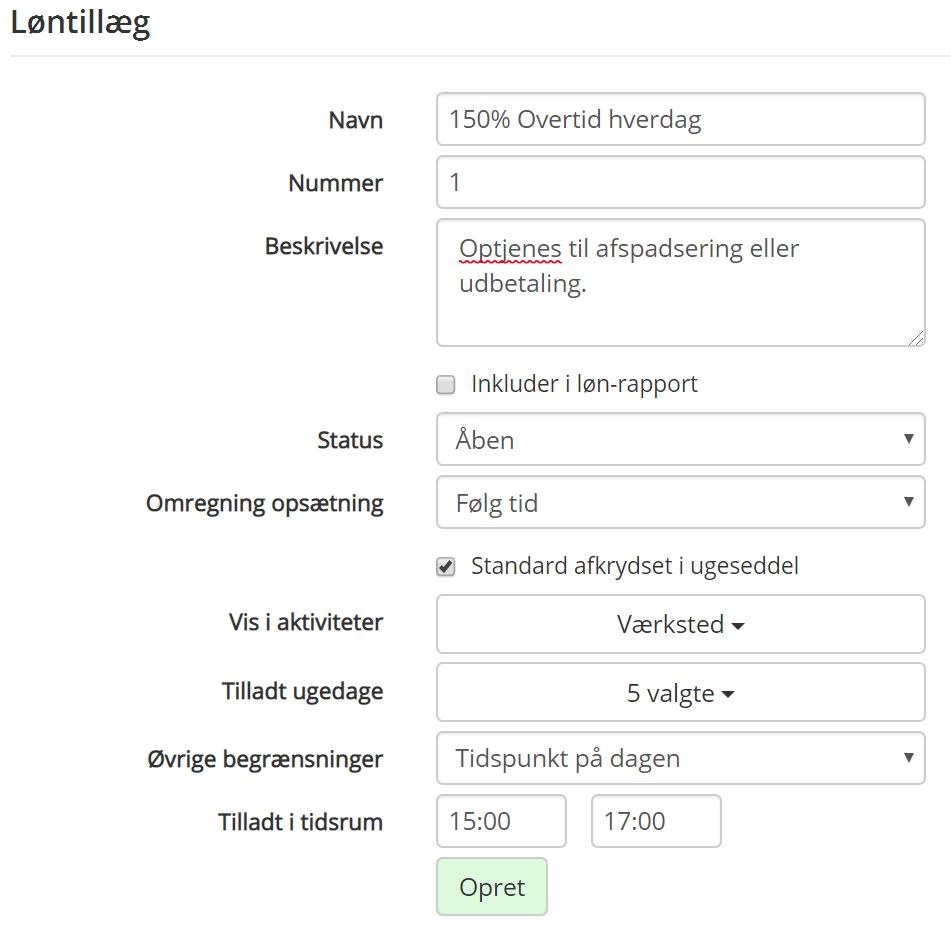
Klik „Opret‟ og udfyld nu prisinformationer:

Klik „Opret‟ for at gemme prisen. Det er en smagssag om man vil opsætte merpris pr. arbejdstime, den fulde timepris eller blot ønsker at gemme tid x faktor. Hvis du blot vil gemme tid x faktor, kan du undlade at udfylde „Pris pr. enhed‟ og i stedet sætte „Faktor‟ til 1,5.
Hvis du ikke allerede har et TimeGuru PRO system, kan du se priser og oprette et nyt system her.

